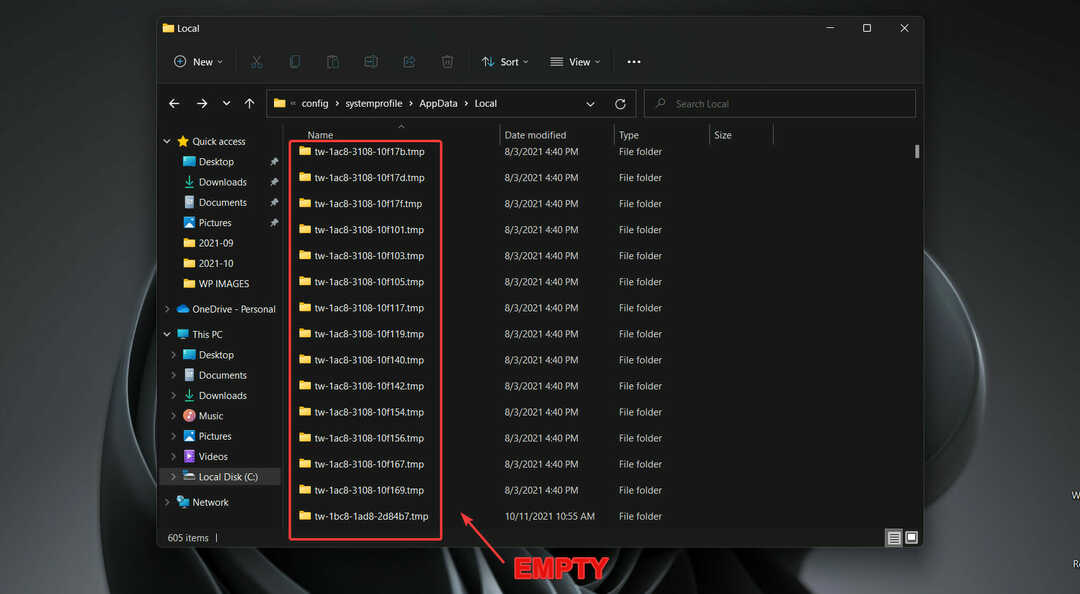Prebacivanje s lokalnog računala na računalo u oblaku traje samo nekoliko klikova.
- Morate se prijaviti u Windows Insider program i na lokalnom računalu i na računalu u oblaku.
- Provjerite imate li aktivnu licencu za Windows 365 Cloud PC.
- Preuzmite aplikaciju Windows 365 na oba Windowsa da biste započeli.
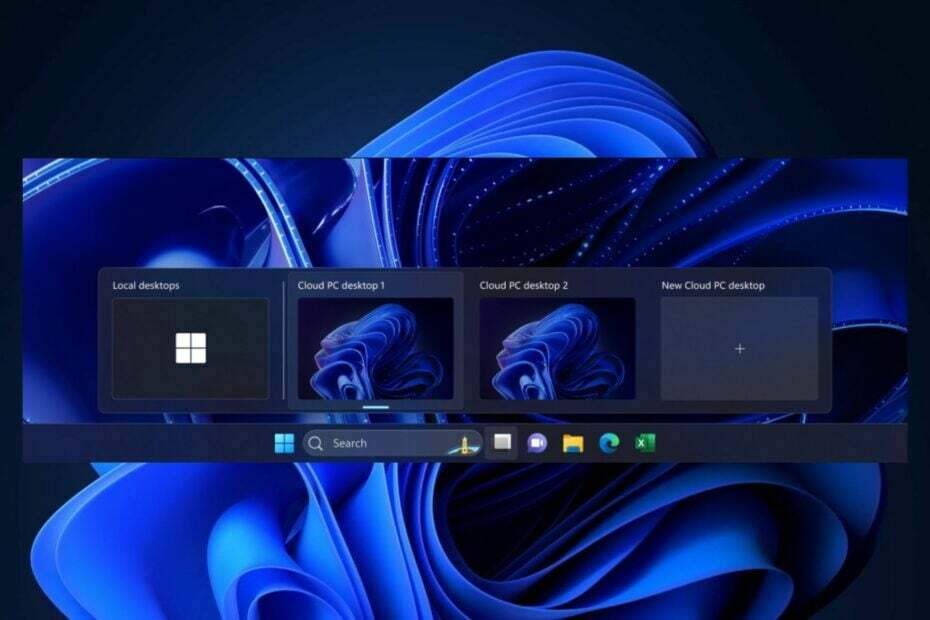
Windows 365 Switch konačno je objavljen u programu Windows Insider, zajedno s Windows 365 Cloud PC pretpregled. Za one od vas koji ne znaju, ranije ove godine Microsoft je nagovijestio Windows 11 ima verziju u oblaku, kojemu možete pristupiti s bilo kojeg uređaja, sve dok je povezan s internetom.
Sada se čini da tehnološki div sa sjedištem u Redmondu drži do svojih obećanja. U ovotjednim ažuriranjima Insider programa, zapravo možete pregledati značajku Windows 365 Switch, a mi ćemo vam pokazati kako to možete učiniti.
S njim ćete se moći jednostavno prebacivati između vašeg lokalnog, offline Windows 11 i vašeg Windows 11 temeljenog na oblaku sa samo nekoliko klikova.
Windows 365 Switch pruža mogućnost jednostavnog prelaska između Windows 365 Cloud računala i lokalne radne površine pomoću iste poznate naredbe tipkovnice, kao i klik mišem ili pokret prstom kroz Task View na Windows 11 programska traka.
Microsoft
Kako omogućiti i koristiti Windows 365 Switch?
Prije svega, trebate provjeriti jesu li i vaše lokalno računalo i računalo u oblaku upisao se u Windows Insider program. Nakon što to učinite, prijavite se u Beta program i preuzmite najnovije Windows Beta verzije na oba računala.
Njihovo prijavljivanje tamo zahtijeva određeno vrijeme, posebno preuzimanje i instaliranje ovih verzija sustava Windows, stoga svakako odvojite vrijeme za to.
Također ćete morati imati licencu za Windows 365 Cloud PC, a Microsoft je spreman vodič za vas kako ga nabaviti.
Preuzimanje i instaliranje aplikacije Windows 365
- Idite u Microsoft Store i potražite aplikaciju Windows 365.
- Kliknite na Nabavi i instalirajte aplikaciju na svoje računalo.
- Nakon dovršetka instalacije otvorite aplikaciju.
Prelazak na vaš Cloud PC
- Kao i kod mnogih drugih Microsoftovih proizvoda, Microsoft će vas provesti kroz Windows 365 prvi put kada ga otvorite.
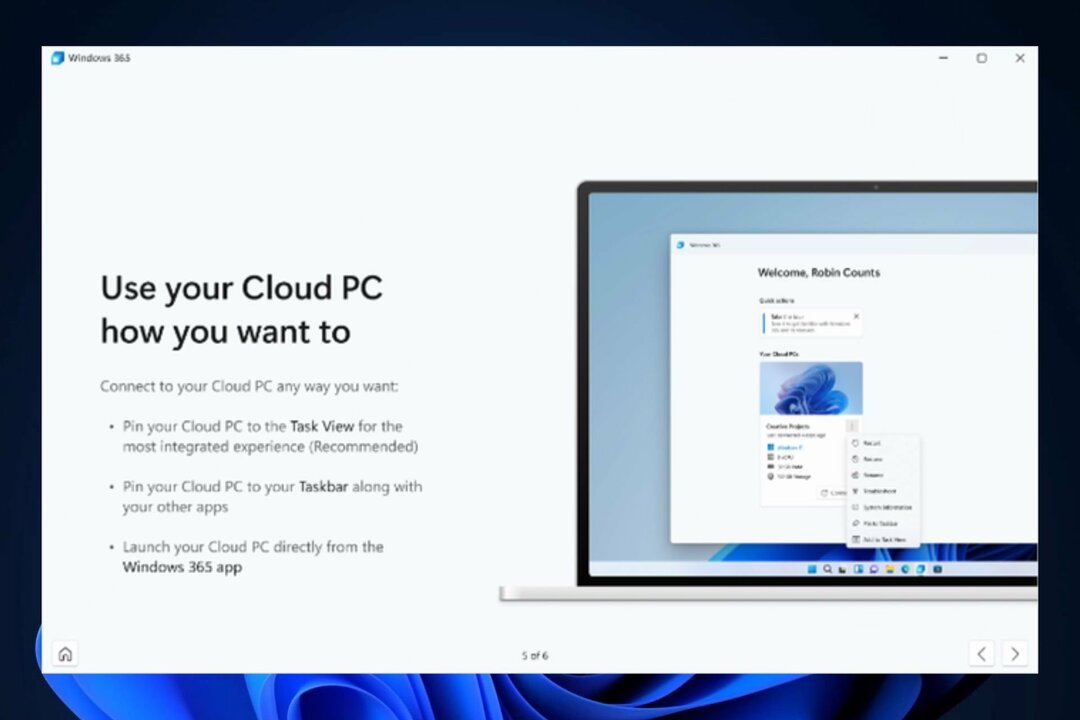
- Kada je mini-tutorial gotov, primijetit ćete novu ikonu na programskoj traci sustava Windows 11.
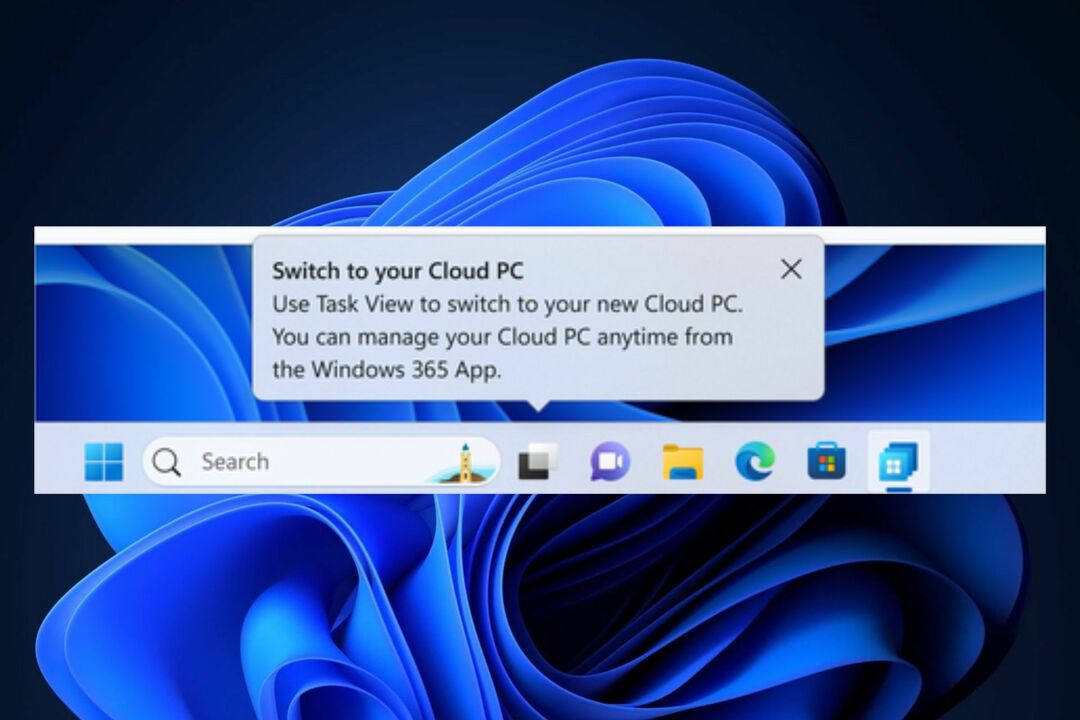
- Kliknite ikonu i otvorit ćete Windows 365, gdje se možete spojiti na svoj Cloud PC.

- Nakon što se poveže, odaberite ikonu s tri točke i odaberite Dodaj u opciju pregleda zadataka. Ovo će omogućiti Windows Switch.

- Kao što vidite, moći ćete se jednostavno prebaciti s lokalnog računala na računalo u oblaku s nekoliko klikova.
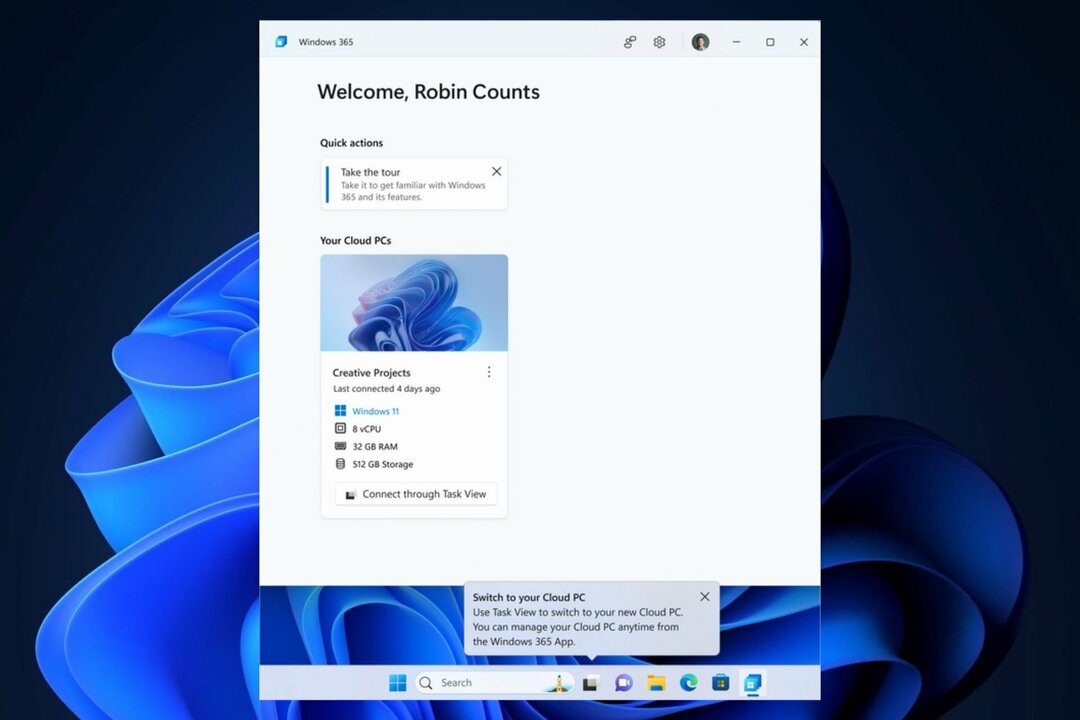
- Da biste se navikli na iskustvo prebacivanja, samo zadržite pokazivač miša iznad ikone prikaza Windows Task na programskoj traci.
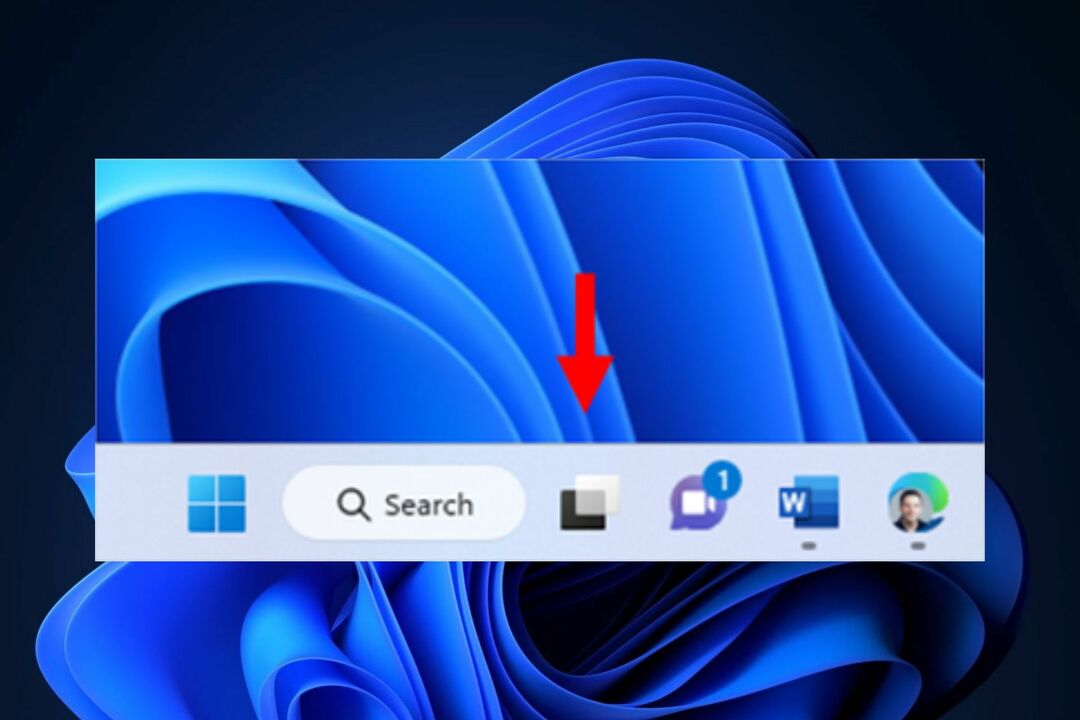
- Windows 365 Cloud automatski će se otvoriti i sada se možete spojiti na svoj Cloud PC.

- Nakon što se povežete s računalom u oblaku, možete se vratiti na lokalno računalo na isti način.
Ovako koristite Windows 365 Switch. Međutim, morate znati da je značajka još uvijek u fazi pokretanja pa bi s vremena na vrijeme moglo doći do problema. Ako je tako, ne zaboravite poslati svoje povratne informacije Microsoftu.
Recite nam svoje iskustvo s ovom novom značajkom u odjeljku za komentare u nastavku.